Forfatter:
Peter Berry
Opprettelsesdato:
19 Juli 2021
Oppdater Dato:
1 Juli 2024
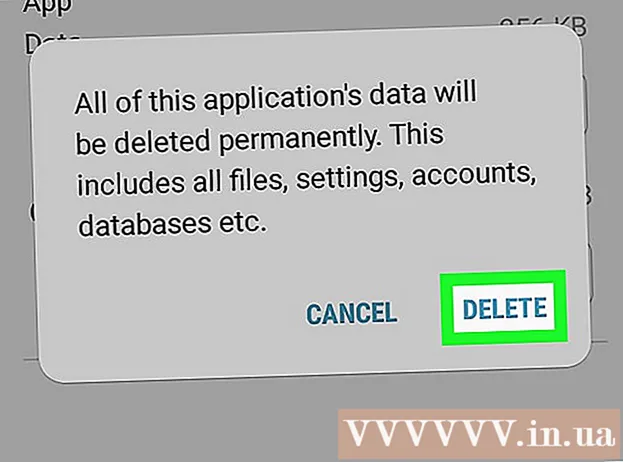
Innhold
Denne wikiHow lærer deg hvordan du tømmer tastaturinngangshistorikken din (brukes til å forbedre tekstforutsigelse og korrigering) på Android-telefonen eller nettbrettet. I tillegg veileder artikkelen deg hvordan du sletter alle innstillinger og data tilknyttet tastaturapplikasjonen.
Fremgangsmåte
Metode 1 av 3: Slett Samsung-tastaturhistorikk
(På). Alternativet er vanligvis under overskriften ″ Smart typing ″. Hvis tastaturet sporer det du skriver inn for å generere prediktive tips, er bryteren allerede i ″ På ″-posisjon.
- Hvis bryteren er i Av / grå-posisjon, er det ingen tastaturhistorikk å slette.

av Android. Apper ligger vanligvis på startskjermen.- Bruk denne metoden hvis du bruker Gboard - Googles Android-tastatur. Gboard er standardtastaturet på de fleste Android-telefoner og nettbrett.
av Android. Apper ligger vanligvis på startskjermen.
- Bruk denne metoden hvis du vil slette alle tastaturdataene fra Android-telefonen eller nettbrettet (unntatt Samsung), inkludert forutsagte / lærte ord, tilpasset, lagt til ordbok og andre funksjoner .
- Med Samsung-telefon eller nettbrett kan du se metoden Tøm Samsung-tastaturhistorikken.

Klikk Apper (Applikasjon). Alternativet er vanligvis nær toppen av menyen, noen ganger kalt "Applications" i stedet for "Apps". En liste over applikasjoner vises.
Klikk på ikonet ⁝ øverst til høyre på applikasjonslisten. Hvis du ser et alternativ "Application manager", klikker du på det.

Klikk Vis system (Visningssystem). Applikasjonslisten blir oppdatert for å inkludere alle apper (ikke bare de du installerer selv).- På noen tastaturer må du bla ned til "Alle" -fanen for å se en liste over apper.
Rull ned og trykk på bestemt tastatur. For eksempel: Android-tastatur (AOSP), Gboard eller Swype.
Klikk Oppbevaring (Hukommelse). Alternativene er nær toppen av siden.
Klikk SLETT DATA (Slett data). Et bekreftelsesvindu vises og advarer om at du sletter alle relaterte data i dette programmet.
Klikk OK Å bekrefte. Alle tastaturrelaterte innstillinger slettes.
- Hvis tastaturet du bruker krever en brukerkonto, blir du bedt om å logge på igjen når du åpner programmet.



